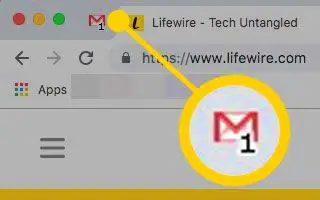Este artigo é um guia de configuração com algumas capturas de tela úteis sobre como exibir as contagens de e-mails não lidos do Gmail em seu navegador.
Atualmente, existem centenas de serviços de e-mail disponíveis para os usuários. Mas acima de tudo, o Gmail se destacou entre os usuários. O Gmail oferece melhores recursos e opções em comparação com outros serviços de e-mail.
Quase todos os indivíduos e empresas hoje confiam no Gmail para verificação e comunicação de contas. O Gmail é o serviço de e-mail gratuito do Google para troca de e-mail.
Se você usa o Gmail regularmente o dia todo e não tem as notificações da área de trabalho ativadas para o Gmail, pode ser difícil verificar sempre suas guias.
Embora o Gmail seja rápido e muito fácil de verificar e-mails não lidos, existem configurações que facilitam muito o processo. Você pode verificar todos os seus e-mails não lidos ativando o ícone de mensagens não lidas no Gmail.
Como exibir o número de e-mails não lidos no Gmail no navegador abaixo. Continue rolando para conferir.
Mostrar o número de mensagens não lidas no Gmail na guia do navegador
Ao ativar esse recurso, o Gmail exibirá o número de mensagens não lidas na guia do navegador. A guia também mostra o número de emails não lidos.
- Primeiro, no seu navegador favoritoAbra o Gmail .
- Em seguida, clique em Configurações (ícone de engrenagem) conforme mostrado na captura de tela abaixo .
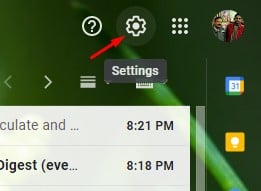
- Clique na opção ‘Ver todas as configurações’ no menu suspenso .
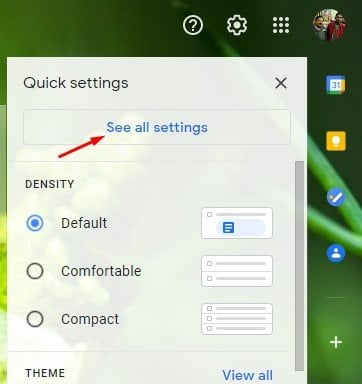
- Na próxima página, clique na guia ‘ Avançado ‘.
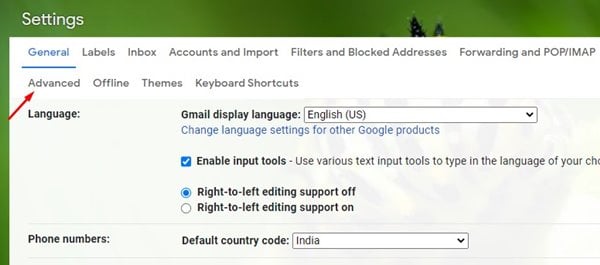
- Na página Avançado, role para baixo e ative a opção ‘Ícone de mensagem não lida’ . Em seguida, clique no botão ‘Salvar alterações’ .
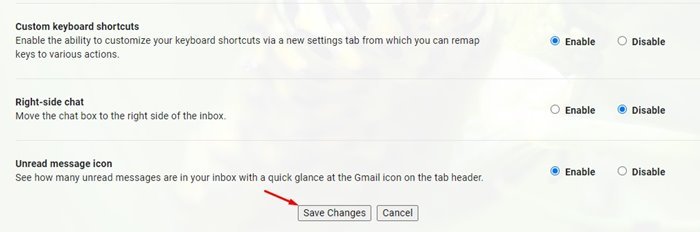
- O Gmail agora exibe um pequeno número na guia Gmail do seu navegador da web.
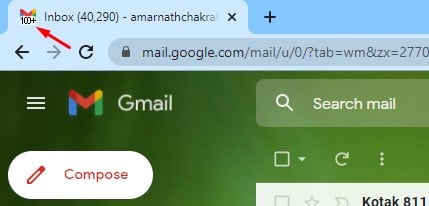
Acima, vimos como exibir o número de e-mails não lidos no Gmail no navegador. Esperamos que esta informação tenha ajudado você a encontrar o que precisa.